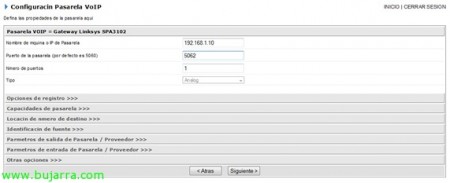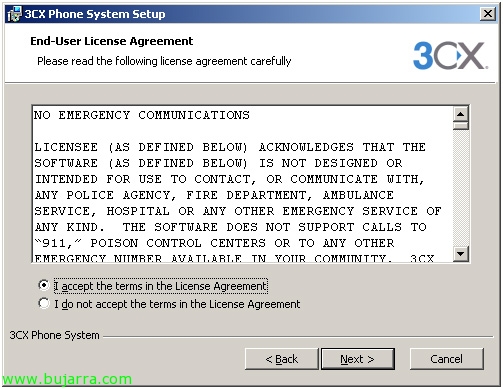
Instalando e configurando o PABX VoIP 3CX com o Linksys SPA3102 Gateway
Neste documento, explicarei a instalação e configuração básicas do PABX gratuito 3CX, bem como a configuração do Linksys SPA3102 Gateway para permitir chamadas recebidas e efetuadas de uma linha analógica PSTN.
Em primeiro lugar, Obtenha os arquivos para instalar. Você tem a versão gratuita no site oficial da 3CX (http://www.3cx.es/).
O PBX pode ser instalado em uma máquina WinXP ou Server2003. Em teoria, também sobre o Vista e 2008 mas pessoalmente, Eu não os experimentei. Executaremos os serviços em um WinXP e testaremos o cliente com uma exibição. Antes da instalação, devemos ter disponível no .Net Framework 2.0.
Executamos o instalador.
Aceitamos os termos e selecionamos o grupo de aplicativos no qual queremos instalá-lo, bem como o caminho.
O domínio IP/FQDN/SIP é o nosso ISP VoIP, por assim dizer, aquele que vai nos dar serviço de chamada. Existem alguns que são gratuitos e permitem uma duração de chamada de 1min. Este, Pode ser configurado posteriormente.
Agora devemos indicar o número de dígitos que queremos que as extensões internas tenham., No meu caso, seleciono 3 Dígitos. (Por exemplo: 234)
Esta janela, Ele nos mostra as credenciais com as quais podemos entrar no console de administração do PBX posteriormente.
Esta janela é para integrar o PBX com seu servidor de e-mail. Eu não tentei, mas hey, no console há um assistente para poder implantar o 3CX com o Exchange 2007. É assim que conseguiríamos, que se não estivermos no telefone e eles nos deixarem uma mensagem, Esta mensagem é encaminhada automaticamente para nossa caixa de correio.
Clique em instalar...
…E esperamos que isso acabe.
Agora podemos gerenciar e configurar nossa própria central telefônica VoIP em profundidade. O gerenciamento pode ser acessado de qualquer lugar da rede, Referências HTTP://IpDelEquipoECU:5481
Configuração básica: Extensões, Filas de chamadas, ISP VoIP, Linhas PSTN…
Para começar a configurar extensões, você deve ir para a guia Extensões/Gerenciar/adicionar extensão.
É tão simples quanto inserir o número de ramal desejado (Lembre-se que na instalação colocamos a extensão fora de 3 Dígitos), o nome e sobrenome da pessoa que usará a extensão, E para terminar, ID e senha (Com esses dados, então poderemos fazer login com o cliente Softphone ou telefone IP). O restante das configurações é para o problema de integração do Exchange, Encaminhamento de chamadas em caso de telefone ocupado, Fora de serviço ou sem resposta (Vamos configurar isso nas filas de chamadas) e nome do ISP, caso queiram nos ligar de fora da nossa rede com um nome através do ISP VoIP.
Quando a configuração estiver concluída, Mostra-nos um resumo do que configuramos e alguns links para os tutoriais para configurar determinados telefones com esta extensão.
Se selecionarmos a guia Gerenciar, Poderemos ver a lista das extensões criadas, com as informações mais relevantes sobre eles. Eu criei mais um para fazer as filas de chamadas agora.
Sobre a guia Avançado, podemos configurar grupos de toque ou filas de chamadas. Grupos de anéis, Eles permitem que você faça isso quando uma chamada é recebida, Comece a tocar em todas as extensões que você configurou, ou, por exemplo, se você quiser ligar para alguém em um departamento, chamar um ramal mestre que toca todos os ramais pertencentes a esse departamento. Pelo contrário,, A fila de chamadas, é dizer que quando uma chamada chega a algum ramal configurado, se depois de algum tempo ele não tomou ou está ocupado, pule para outra extensão e assim por diante e assim por diante.
Ao criar um novo, A primeira coisa que devemos escolher é a extensão do grupo de anéis. Não surpreendentemente, Vamos dar um nome para reconhecê-lo, e no meu caso a estratégia de toque é "tocar tudo". Abaixo temos a lista de extensões disponíveis. Eles devem ser adicionados a "Membros".
No caso de não haver resposta, Podemos enviar a chamada para outro ramal, Grupo de toque, Fila de chamadas, bem como terminá-lo ou deixá-lo tocando.
Agora configuramos a linha VoIP, para que você possa começar a fazer chamadas para o exterior. Para fazer isso,, iremos para a guia "Linhas" "Adicionar VoIP". Nesta parte temos alguns modelos com os ISPs mais comuns para 3CX, caso o nosso não se enquadre nesses modelos, selecione "Provedor VoIP genérico". Esta configuração terá que ser fornecida a você pelo Provedor que você escolheu.
Agora é quando temos que configurar a linha PSTN que queremos adicionar. Esta linha será configurada para o SPA3102 Linksys. Para fazer isso, devemos selecionar Adicionar linhas PSTN.. Tal como acontece com os ISPs de VoIP, Existem modelos de hardware que recomendamos. No nosso caso, nós o temos, então vamos selecioná-lo e dar-lhe um nome.
Nesta janela, devemos indicar o IP que atribuímos ao Gateway. Inadimplência, Marcar a porta 5060, embora eu recomende que você coloque outro, como o 5062. O resto das opções, nós os temos "restritos", pois escolhemos um modelo.
Próximo, é mostrada uma tela na extensão virtual que será a linha PSTN, bem como o ID e a senha que usaremos posteriormente para a configuração do Linksys SPA3102. No roteamento de chamadas, Podemos selecionar um ramal que a chamada vai entrar. Pode ser uma extensão simples, grupo de toque ou fila de chamadas, se os tivermos configurado. Você pode escolher um para o dia e outro para a noite. Esses horários podem ser definidos nas "Opções" do PABX 3CX.
Para concluir, Eles nos darão a possibilidade de criar uma regra de saída. Isso é dizer à central telefônica quando ela tem que pegar esse caminho e não outro. Por exemplo, para todas as chamadas que começam com "9" que transportam a rota "Linksys Gateway SPA3102", Removendo dígitos "0".
Como em outras ocasiões, quando a configuração PSTN estiver concluída, é mostrado um resumo que será muito útil ao configurar o Gateway. Observe que, quando você seleciona uma porta diferente da 5060, O resumo ignora essa opção, pois continua a marcar a maldita 5060.
É hora de instalar e configurar o Linksys SPA 3102 E a primeira coisa é saber onde conectar todos os cabos, nós, pois vamos usá-lo apenas como um gateway entre VoIP e PSTN, devemos conectar a linha telefônica em LINE e a rede interna em ETHERNET. TELEFONE, É para o FXO, um telefone de entrada ou um FAX e INTERNET é para o caso de querermos configurar o Gateway como um roteador também.
Assim que acessarmos a configuração da web, A primeira coisa que faremos é clicar em "login de administrador" e "avançado" para que todas as opções sejam mostradas. (O ip padrão é 192.168.0.1)
Na guia WAN, Vamos configurar os parâmetros de rede, selecionando o IP do Gateway, o gateway, a máscara de sub-rede...
Configuração de LAN, vamos deixá-lo como está, exceto pela opção "Ativar servidor DHCP" que marcamos um "NÃO". Antes de alternar entre guias, sempre salve todas as alterações com "Enviar todas as alterações".
Assim que tivermos os parâmetros de rede configurados, Vamos com os parâmetros de comunicação com o quadro de distribuição. A imagem acima pertence à guia PSTN do VOICELINE. Devemos marcar a porta que selecionamos anteriormente no 3CX, o 5062 No meu caso, No Proxy vamos discar o IP da central telefônica e depois temos que indicar as credenciais. "Nome de exibição" é um nome de identificação, "ID de usuário" significa o ID indicado, "Senha" ... Bem, você sabe, marcaremos "Usar ID de autenticação" em "SIM" e pronto.
O plano de discagem que temos para discar o ramal virtual da linha PSTN no PABX 3CX com o formato (S0<:Extensão Virtual>).
Abaixo verificaremos a opção de "PSTN Caller Default DP:" em "8", uma vez que o Plano de Discagem foi escrito no 8. Todos os outros valores são considerados por padrão.
Já temos o Gateway pronto para fazer e receber chamadas. Se formos para Status da linha no 3CX PBX, devemos ver a linha em verde.
A configuração do gateway pode variar dependendo da linha.
Você pode encontrar manuais e fóruns de consulta no site oficial da 3CX.